win7怎么开启aero特效?开启这个效果能够让你的桌面效果看起来更加的美观,而且可以让你的系统一些功能界面出现透明化的效果,非常炫酷。但是对于很多用户来说却不知道怎么去开启这个功能,那么今天我就来教大家怎么设置的方法吧。 ![]()
电脑公司Win7 旗舰版64位稳定版(带USB3.0驱动) V2022.07 [电脑系统] 大小:5.82 GB 类别:电脑公司 立即下载 win7怎么开启aero特效
1、右键点击桌面空白处,点击“个性化”。
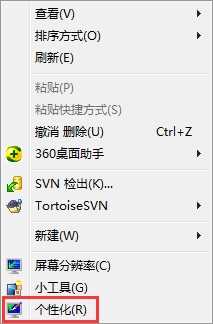
2、在个性化的最下面选择“窗口颜色”点开(从右下角开始数第3个选项就是)。

3、窗口颜色选择“天空”然后再“启用透明效果前的复选框”中划勾,然后点击“保存修改”。
 以上就是win7开启aero特效的方法,如果你也想要开启这个效果,可以去按照上面的操作方法来操作开启。
以上就是win7开启aero特效的方法,如果你也想要开启这个效果,可以去按照上面的操作方法来操作开启。
